यदि आप किसी ऐसे त्रिभुज के साथ काम कर रहे हैं जिसमें कहीं समकोण है, तो स्पर्शरेखा कोण को खोजना आसान है, जब तक आप त्रिभुज की दो भुजाओं की लंबाई जानते हैं।
Microsoft Excel में ऐसा करना और भी आसान है क्योंकि ऐसे अंतर्निहित कार्य हैं जिनका आप उपयोग कर सकते हैं।
इस आलेख में दी गई जानकारी Microsoft 365 के लिए Excel, Excel 2019, 2016, 2013, 2010 और Mac के लिए Excel पर लागू होती है।
स्पर्शरेखा कोण क्या है?
एक स्पर्शरेखा कोण त्रिभुज में एक कोण होता है जहां आप कोण के विपरीत पक्ष की लंबाई और उसके निकट की भुजा को जानते हैं।
उदाहरण के लिए, कल्पना कीजिए कि आपका बॉस आपको सीढ़ी को जमीन से ठीक 70 डिग्री पर समायोजित करने के लिए कहता है। जब तक आपके पास कुछ विशेष उपकरण न हों, यह मापना जटिल होगा कि सीढ़ी और जमीन के बीच का कोण ठीक 70 डिग्री है या नहीं।
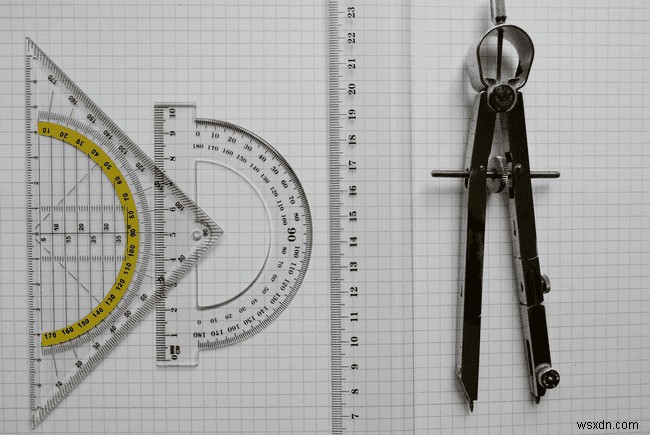
हालाँकि, यदि आपके पास मापने वाला टेप है, तो आप सीढ़ी के नीचे से दीवार तक की दूरी को माप सकते हैं। चूँकि दीवार के सामने की सीढ़ी एक त्रिभुज बनाती है, यह वह भुजा होगी जो आसन्न होगी आप जिस स्पर्श कोण की गणना करने का प्रयास कर रहे हैं।
इसके बाद, आप दीवार के नीचे से उस दूरी को मापेंगे जहां सीढ़ी का शीर्ष उसे छूता है। यह उस तरफ की दूरी है जो विपरीत . है स्पर्शरेखा कोण से।
विपरीत और आसन्न पक्षों की माप के साथ, आप चाप स्पर्शरेखा फ़ंक्शन का उपयोग करके सीढ़ी के आधार पर कोण की गणना कर सकते हैं।
यदि दीवार (विपरीत) पक्ष 10 फीट है, और जमीन (आसन्न) पक्ष 5 फीट है, तो स्पर्शरेखा कोण का सूत्र आसन्न पक्ष से विभाजित विपरीत पक्ष है। यह 10 को 5, या 0.5 से विभाजित किया जाता है।
कोण का मान ज्ञात करने के लिए, आपको 0.5 का चाप स्पर्शरेखा लेना होगा।
एक्सेल के साथ टेंगेंट एंगल ढूंढें
आपको एक कैलकुलेटर मिल सकता है जो किसी मान के आर्कटेंजेंट की गणना करता है, लेकिन एक्सेल में एटीएएन नामक एक अंतर्निहित फ़ंक्शन है जिसका आप उपयोग कर सकते हैं।

सूत्र रेडियन में कोण लौटाता है, जिसे शायद आपका बॉस नहीं समझ पाएगा।
आप रेडियन को 180/pi से गुणा करके डिग्री में बदलना चाहेंगे। एक्सेल में एक पीआई फ़ंक्शन भी है जिसका उपयोग आप इस उद्देश्य के लिए कर सकते हैं।

इस मामले में उत्तर 63.43 डिग्री है। इसका मतलब है कि आपको किसी एक लंबाई को तब तक एडजस्ट करना होगा जब तक कि कोण ठीक 70 डिग्री न हो जाए।
एक्सेल में ऐसा करना आसान है क्योंकि आप विपरीत पक्ष के मान को तब तक बदल सकते हैं जब तक कि आर्कटिक परिणाम 70 न हो जाए।
एक्सेल में ASIN और ACOS का उपयोग करना
इसी परिदृश्य में, मान लें कि आपके पास दीवार को मापने के लिए पर्याप्त लंबा टेप उपाय नहीं है। आप केवल यह जानते हैं कि सीढ़ी 15 फीट है और यह दीवार से पांच फीट की दूरी पर है।
एक्सेल के दो अन्य कार्य हैं जिनका उपयोग आप कोण की गणना करने के लिए कर सकते हैं।
सीढ़ी की लंबाई कर्ण . है त्रिभुज का है, और जमीनी दूरी आसन्न . है कोण की ओर। जब तक त्रिभुज में एक समकोण (90 डिग्री) कोण होता है, तब तक आपके पास जो जानकारी है वह उस सूत्र को निर्धारित करती है जिसका आपको उपयोग करने की आवश्यकता है।
- कोसाइन :यदि आप कर्ण की लंबाई और आसन्न भुजा को जानते हैं तो कोज्या कोण की गणना करें।
- साइन :यदि आप कर्ण की लंबाई और विपरीत भुजा जानते हैं तो ज्या कोण की गणना करें।
इस मामले में, कोण कर्ण द्वारा विभाजित आसन्न भुजा का चापकोसाइन होता है।
चूँकि आप जानते हैं कि आसन्न भुजा (जमीन की दूरी) 5 फीट है, और सीढ़ी की लंबाई (कर्ण) 15 फीट है, कोण की कोज्या 5 को 15, या 0.333 से विभाजित किया जाता है।
कोण की गणना करने के लिए, एक्सेल में आर्ककोसाइन सूत्र का उपयोग करें।

आर्ककोसाइन फ़ंक्शन का परिणाम है कि एक्सेल रेडियन में है, इसलिए इसे डिग्री में बदलने के लिए आपको इसे 180/PI से गुणा करना होगा।
एक 15 फुट सीढ़ी के लिए जिसका आधार दीवार से 5 फीट है, कोण 70.53 डिग्री है।
यदि आप जानते हैं कि दीवार (आसन्न पक्ष) से जमीन की दूरी के बजाय दीवार की ऊंचाई (विपरीत पक्ष) 10 फीट है, तो आप एक्सेल में आर्क्साइन सूत्र का उपयोग करेंगे।
इस मामले में, कोण की ज्या विपरीत भुजा को कर्ण से विभाजित करती है।
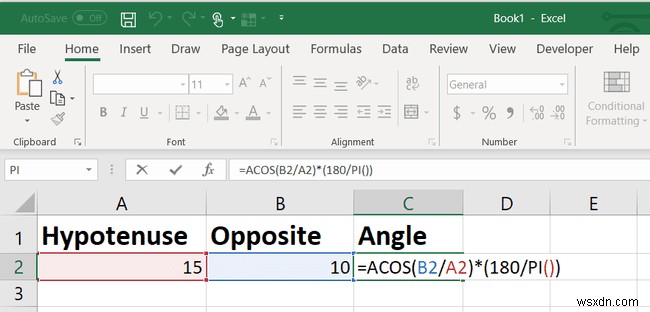
डिग्री में बदलने के बाद, इस मामले में, कोण 48.12 डिग्री होगा।
ATAN, ACOS या ASIN का उपयोग क्यों करें?
यहां उन स्थितियों के कुछ उदाहरण दिए गए हैं जहां आपको Excel में इनमें से किसी एक फ़ंक्शन का उपयोग करने की आवश्यकता हो सकती है:
- बढ़ईगीरी और निर्माण में, कोणों और लंबाई का उपयोग घरों और इमारतों के निर्माण के सभी पहलुओं में किया जाता है।
- फ़ोटोग्राफ़र प्रकाश और उनके रचनात्मक शॉट्स को ध्यान से संरेखित करने के लिए कोणों का उपयोग करते हैं।
- खेल में, समझने के कोण कौशल को बढ़ा सकते हैं और रणनीति में सुधार कर सकते हैं।
- जहाज और हवाई जहाज कोणों और दूरियों का उपयोग करते हुए रडार पर स्थित होते हैं।
- यदि आप यह सुनिश्चित करना चाहते हैं कि फर्नीचर आपके कमरे में ठीक से फिट होगा, तो आपको यह जानना होगा कि लंबाई और कोणों की गणना कैसे करें।
आप इन गणनाओं को वैज्ञानिक कैलकुलेटर पर पूरा करने में सक्षम हो सकते हैं। लेकिन अगर आपके पास एक आसान काम नहीं है, तो एक्सेल उन गणनाओं को करने में आपकी मदद कर सकता है।
